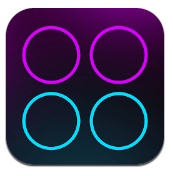如何在火狐浏览器中打开flash视频
在数字化时代,尽管html5等现代技术逐渐取代了adobe flash,但在某些特定情况下,我们仍然需要在火狐浏览器中打开flash视频。以下是从不同维度为您提供的详细步骤和注意事项。
一、确保火狐浏览器为最新版本
在开始前,请确保您的火狐浏览器是最新版本。这不仅有助于避免兼容性问题,还能确保您的浏览体验更加安全和流畅。您可以通过浏览器的“帮助”菜单检查更新,或访问火狐官网下载最新版本。
二、访问含有flash视频的网站
打开火狐浏览器,访问包含您想要观看的flash视频的网站。如果浏览器未启用flash插件,可能会显示“请点击安装最新flash”的提示。
三、通过浏览器设置启用flash
1. 点击安全图标:在浏览器地址栏左侧,找到一个盾牌形状的安全图标,点击它。
2. 调整flash设置:在弹出的菜单中,找到并点击标红的箭头。然后取消勾选“使用默认设置”,并勾选“运行flash”下的“允许”选项。
3. 通过附加组件管理:点击浏览器右上角的菜单键(三条横线),选择“附加组件”。在附加组件页面中,点击左侧的“插件”。找到shockwave flash,点击“选项”按钮。在打开的页面中,取消“拦截”和“保护”的勾选,并设置“总是激活”。
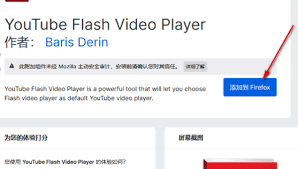
四、手动安装flash插件(如未预装)
如果您的火狐浏览器中没有预安装flash插件,或者插件版本过旧,您可以按照以下步骤手动安装:
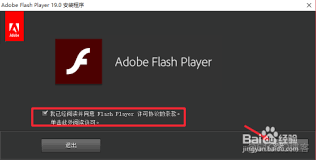
1. 访问flash安装页面:在出现“请点击安装最新flash”的提示时,点击按钮进入flash插件安装页面。
2. 下载flash插件:点击页面上的“立即安装”按钮。在弹出的窗口中选择“保存文件”,将flash插件的安装包保存到本地。
3. 运行安装包:下载完成后,点击火狐浏览器右上角的下载按钮,找到flash插件的安装包并双击打开。
4. 完成安装:在安装向导中,一直点击“下一步”按钮,直到安装完成。点击“完成”按钮退出安装向导。
5. 重启浏览器:安装完成后,重启火狐浏览器,然后访问含有flash视频的网站,点击“运行adobe flash”按钮,并在弹出的提示窗口中点击“允许”。
五、注意事项与替代方案
- 安全性:虽然flash在某些情况下仍然有用,但它已知存在多个安全隐患。因此,仅在信任的网站上启用flash,并确保您的浏览器和插件都是最新版本。
- 替代技术:随着flash的逐渐淘汰,越来越多的网站开始转向html5等现代技术。如果遇到无法播放的flash视频,尝试联系网站管理员或查找是否有html5版本的替代内容。
- 浏览器更新:定期更新火狐浏览器,以获得最佳兼容性和安全性。
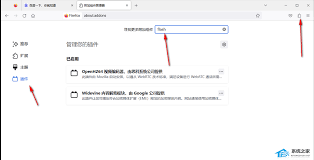
通过以上步骤,您应该能够在火狐浏览器中顺利打开和播放flash视频。然而,随着技术的不断发展,未来可能会有更多现代且安全的替代方案出现。对于当前的需求,这些方法将为您提供有效的解决方案。